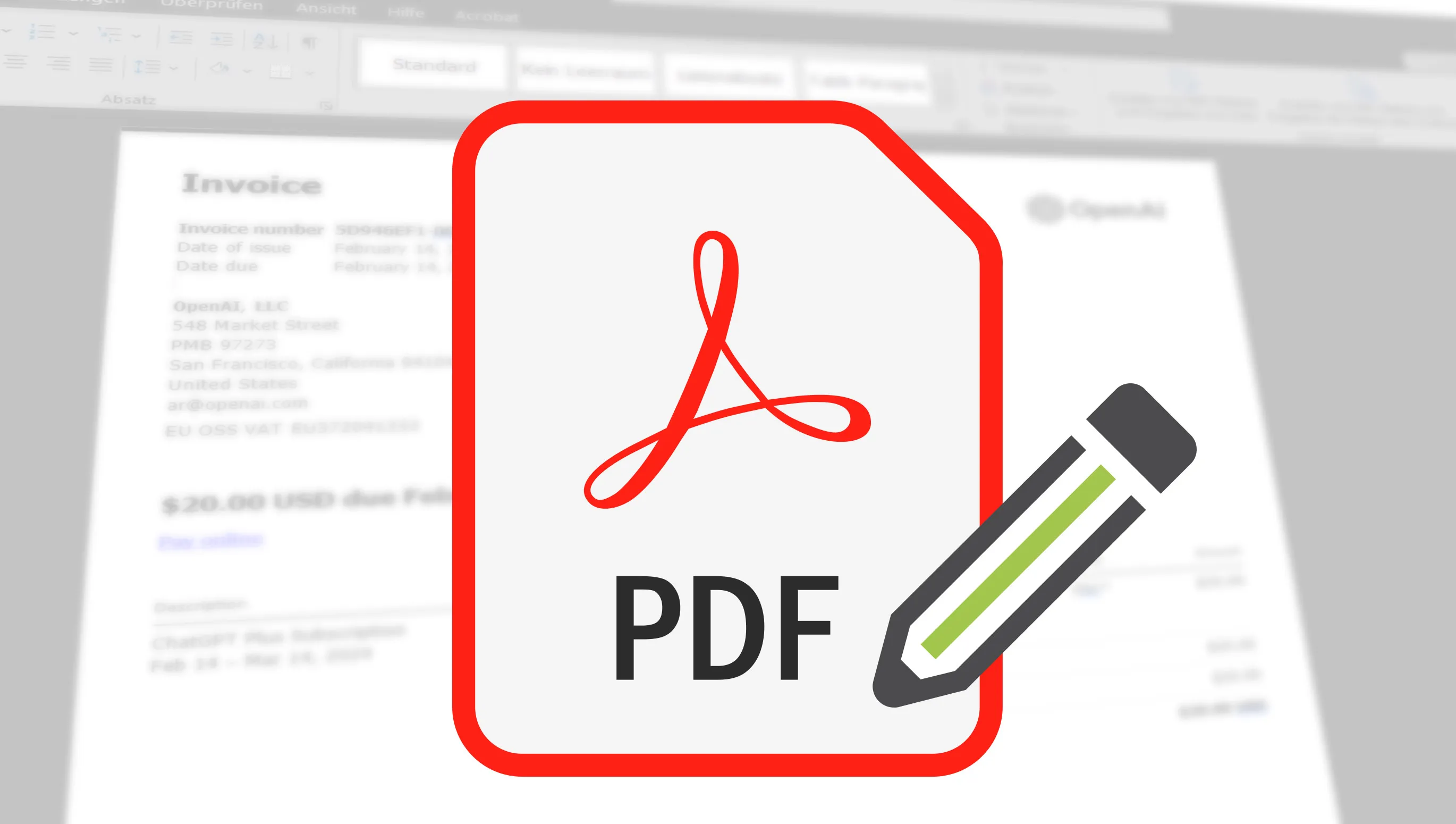한 번이라도 PDF 파일을 다루다가 몇 마디나 이미지를 변경하려고 거의 미칠 뻔한 적이 있었다면, 여기서 잘못이 없다. PDF 파일은 문서 레이아웃이 어디서나 동일하게 나타나도록 보장하는 데 매우 유용하지만, 변경이 필요할 때는 진정한 어려움이 될 수도 있습니다. 우리를 이 여러 가지 상황으로부터 해방시켜 줄 다양한 온라인 및 오프라인 도구가 존재합니다. 본 기사에서는 나의 일부 최고 무료 도구들을 살펴보겠습니다. 당신이 여행 중이든지 편안한 책상에서 작업 중이든 상관없이 PDF 파일을 편집할 수 있는 도구들입니다.
온라인으로 무료 이용할 수 있는 도구: PDF 파일 편집의 내 최애
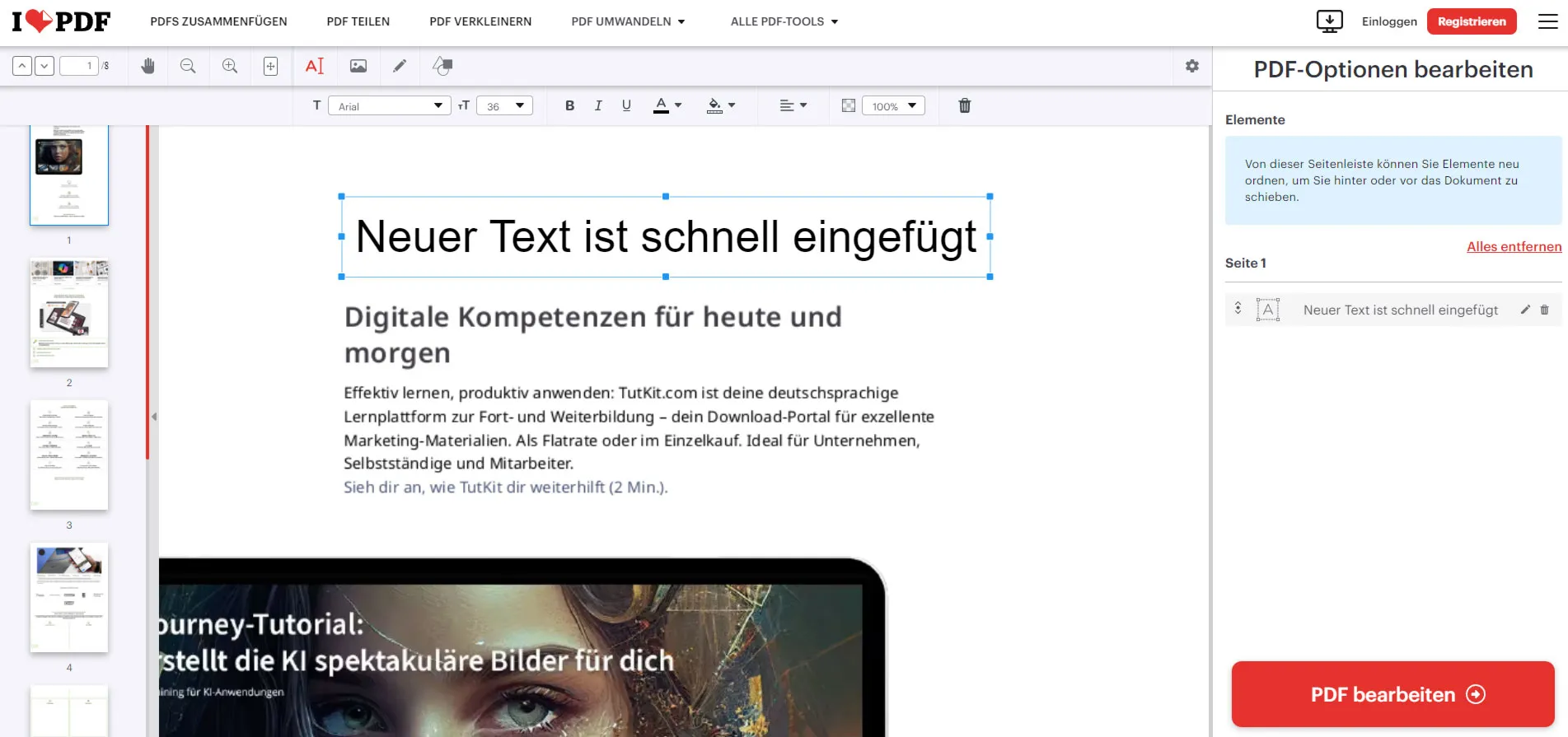
정말로 신기한 것은 매우 유용하고 사용하기 쉬운 온라인 도구들이 많이 있다는 것입니다. 여기서 몇 가지 중 가장 좋아하는 것을 소개할 예정이며 그 중요한 사실을 응원하고 싶습니다. 그러나 온라인 도구 사용 시 존재하는 텍스트를 수정하는 것은 불가능합니다. 몇몇 도구는 새로운 텍스트 상자를 추가할 수 있지만 기존 텍스트를 수정하는 기능은 대부분 갖추지 못합니다. 그러나 종종 이미지를 교체하거나 삭제하거나 페이지를 추출하길 원하기도 합니다. 그런 면에서 도구들은 꽤 능숙합니다.
- ILovePDF: 최고의 선두주자! PDF 파일을 편집하는 데 더 간단한 방법은 없습니다. 하지만 텍스트 편집은 불가능하며 그것은 분명히 더 나아질 것입니다.
- Smallpdf: 여기에서 PDF를 훌륭하게 편집할 수 있습니다. 텍스트 수정은 프리미엄 버전에서만 가능하며 이를 7일 동안 무료로 시험할 수 있습니다.

다양한 PDF 편집 프로그램을 실험한 결과, 그것들은 유용하지만 종종 제한이 있음을 알게 되었습니다. 예를 들어 Smallpdf의 경우, 효과적일지라도 데이터를 두 개 수정한 후, 10시간 이상 기다릴지 또는 즉시 작업을 계속하기 위해 프로 버전으로 업그레이드할지 결정해야 했습니다. 이에는 텍스트 편집도 포함됩니다.
PDF 파일 편집에 대한 인기있는 무료 소프트웨어
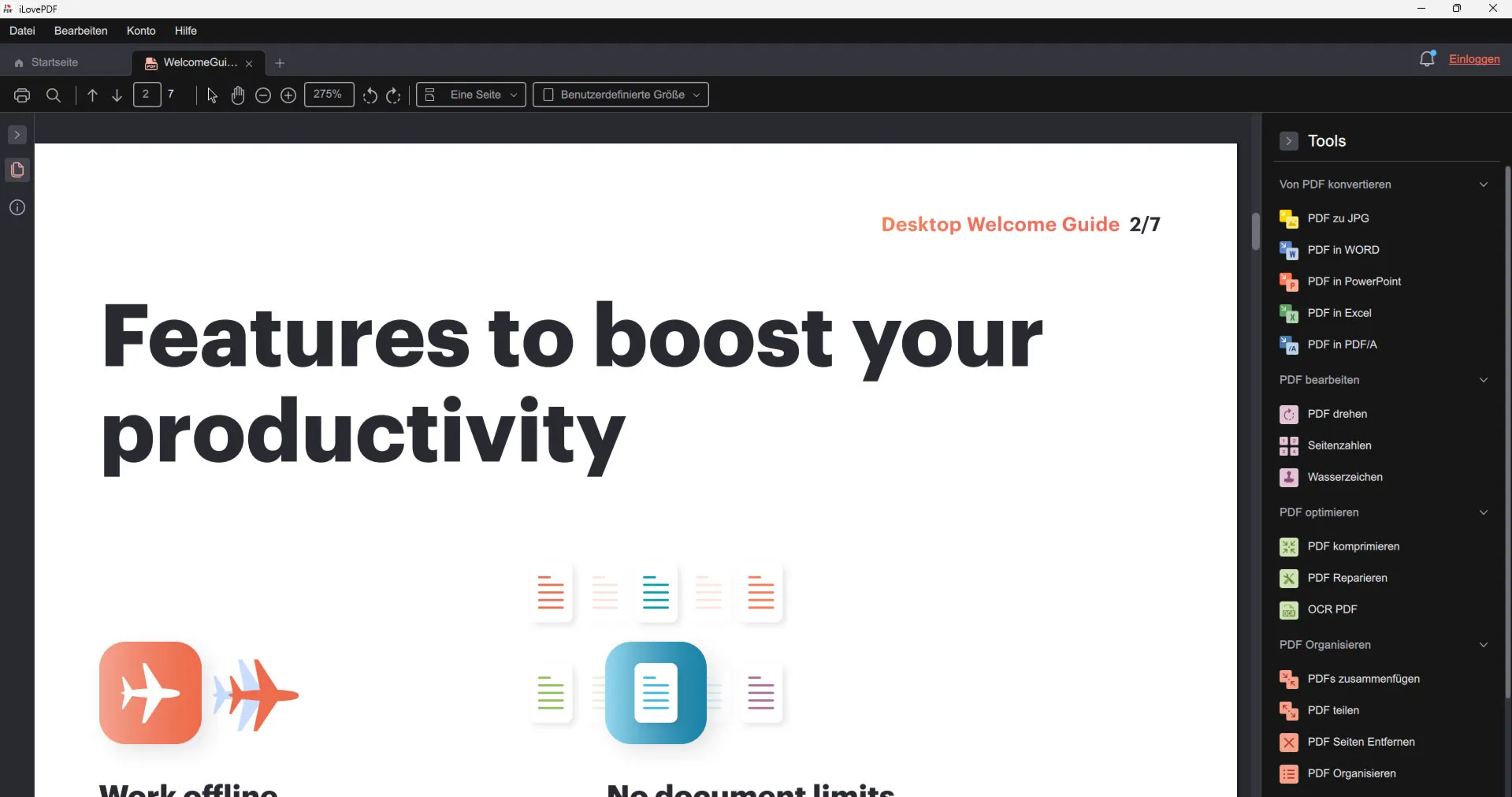
PDF 파일 편집용 무료 데스크톱 도구를 사용하는 것이 타당한 이유는 무엇일까요? 먼저, 비용 절감입니다. 이것은 분명한 것이죠. 무료 도구는 돈을 지출하지 않는다는 것을 의미합니다. 개인이나 소규모 팀에게는 큰 안위가 될 수 있습니다. 무료로 가능한데 왜 지불해야 하나요?
그리고 접근성 문제가 있습니다. 대부분 무료 PDF 편집기들은 쉽게 찾아서 설치할 수 있습니다. 복잡한 구입 프로세스를 거치거나 소프트웨어를 사용할 수 있도록 오랜 시간 기다릴 필요가 없습니다. 다운로드, 설치, 시작 – 이렇게 쉽게 할 수 있을 것입니다.
사용 편의성도 중요합니다. 이러한 무료 도구의 많은 것들은 사용하기 쉽고 직관적으로 설계되어 있습니다. 즉, PDF를 편집하기 위해 광범위한 교육이나 두꺼운 설명서를 훑어야 할 필요가 없습니다.
PDF 파일 편집에 관한 최고의 권장사항은 다음과 같습니다(하지만 기존 텍스트를 편집할 수 없습니다):
- PDF24 Creater: PDF 파일 편집에 대해 이 프로그램을 누구에게나 강력히 추천할 수 있습니다. PDF 파일 편집을 위해 필요한 대부분의 기능을 다 갖췄습니다.
- iLovePDF: 시각적으로는 초기 버전보다 멋있어 보이지만 실제로는 거의 동일한 기능을 제공합니다(텍스트 편집 옵션 제외).
- anyPDF: 많은 기능을 제공하며 모두 빠르고 효과적입니다. 어떠한 제한도 없습니다. 다만 여기에서도 텍스트 편집은 불가능합니다. 대신 새 텍스트 상자로 추가할 수 있습니다.
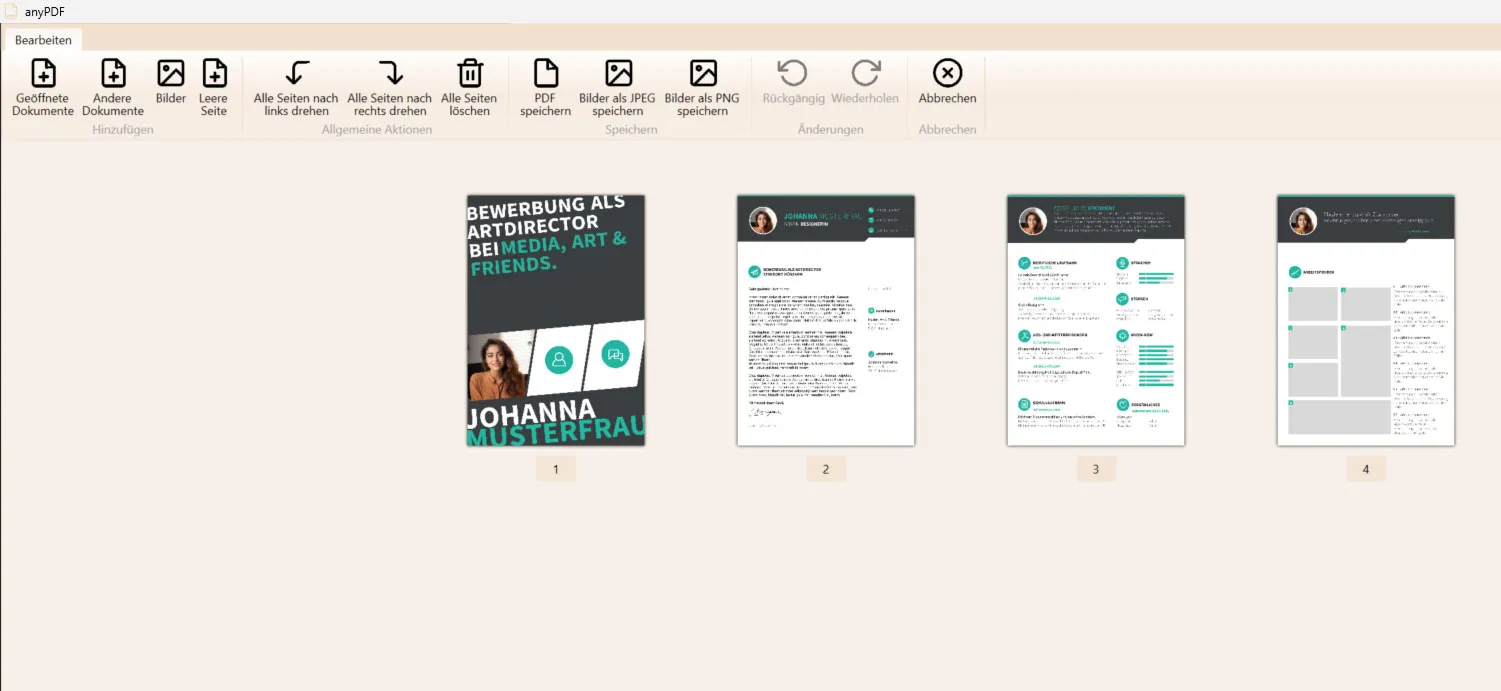
기존의 텍스트를 수정할 수 있는 상용 프로그램들
현재까지 제공해준 팁들은 온라인이나 무료 소프트웨어를 이용해 PDF 파일을 편집하는 데 조준했습니다. 가장 큰 단점은 거기서는 텍스트 편집이 불가능합니다. 하지만 이 부분이 매우 중요하다면 상용 소프트웨어를 사용해야 할 것입니다. 그렇다고 비싼 가격을 지불할 필요는 없습니다. 따라서 PDF 파일을 편집할 때(텍스트 편집을 포함한), 여기 제 일부 추천 사항을 참고해 주세요:
Affinity Publisher
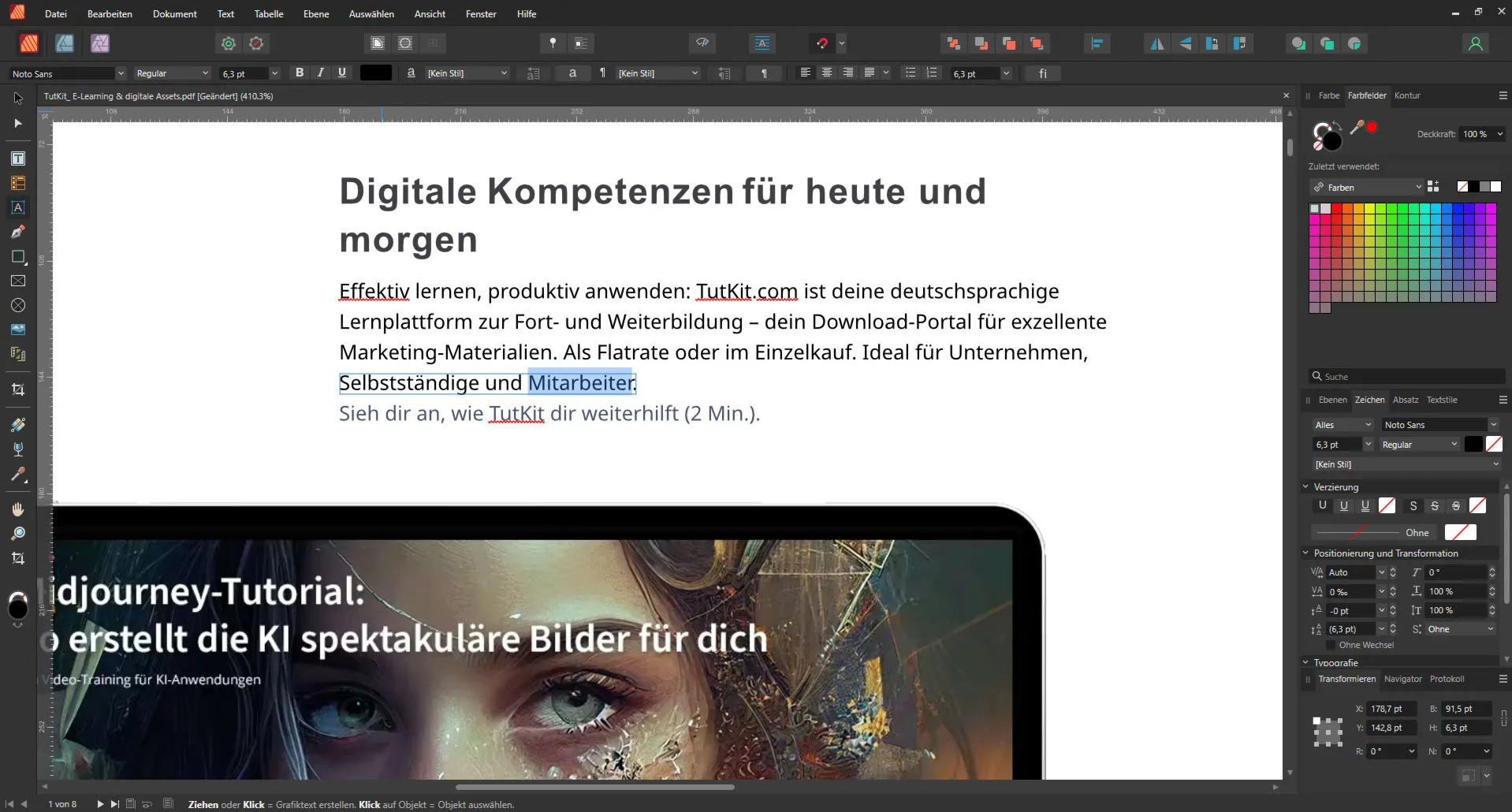
Affinity Publisher는 PDF 파일 편집 및 텍스트 편집에 특히 강력한 도구로 입증되었습니다. 많은 무료 프로그램과는 달리 Affinity Publisher는 PDF 편집을 새로운 수준으로 끌어 올릴 수 있는 여러 고급 기능을 제공합니다.
먼저 PDF 텍스트 편집에서의 정밀성을 강조해야 합니다. Affinity Publisher를 사용하면 텍스트뿐만 아니라 서식도 세밀하게 조정할 수 있습니다. 이는 많은 무료 도구에서 자주 볼 수 없는 글꼴, 크기, 색상 및 간격 제어를 의미합니다.
또 다른 장점은 벡터 그래픽 통합입니다. Affinity Publisher를 사용하면 PDF에 직접 벡터 그래픽을 편집하거나 추가할 수 있으며 품질이 손상되지 않습니다. 그래픽을 다룰 때 이러한 유연성은 프로페셔널 문서나 출판물을 만들 때 특히 큰 변화를 가져옵니다.
호환성 및 출력 품질도 주목할 가치가 있습니다. Affinity Publisher에서 PDF를 편집하면 문서가 오픈되는 장소에 관계없이 정확하게 표시될 것임을 확신할 수 있습니다. 이는 다양한 소프트웨어를 사용하는 고객이나 동료와 작업할 때 특히 중요합니다.
마지막으로 사용자 인터페이스를 언급할 수 없습니다. Affinity Publisher는 PDF 편집을 효율적이고 즐겁게 만드는 직관적이고 사용하기 쉬운 인터페이스를 제공합니다. 몇몇 무료 프로그램과 달리 상당수의 인터페이스가 혼잡하거나 직관적이지 못한 경우에 해당됩니다.
마지막으로 Affinity Publisher는 프린팅이나 다양한 디지털 플랫폼을 위해 문서를 준비할 때 중요한 다양한 컬러 공간 및 출력 옵션을 훌륭하게 지원합니다.
요약하면, Affinity Publisher는 무료 PDF 편집 프로그램의 기본 기능을 크게 넘어서는 프로페셔널한 솔루션을 제공하여 작업 품질을 크게 향상시킬 수 있습니다.
또한 비용은 약 75유로(할인 적용 시 49.95유로)으로 단 한 번 지불해야 하며 구독 요금이 없습니다!
uPDF
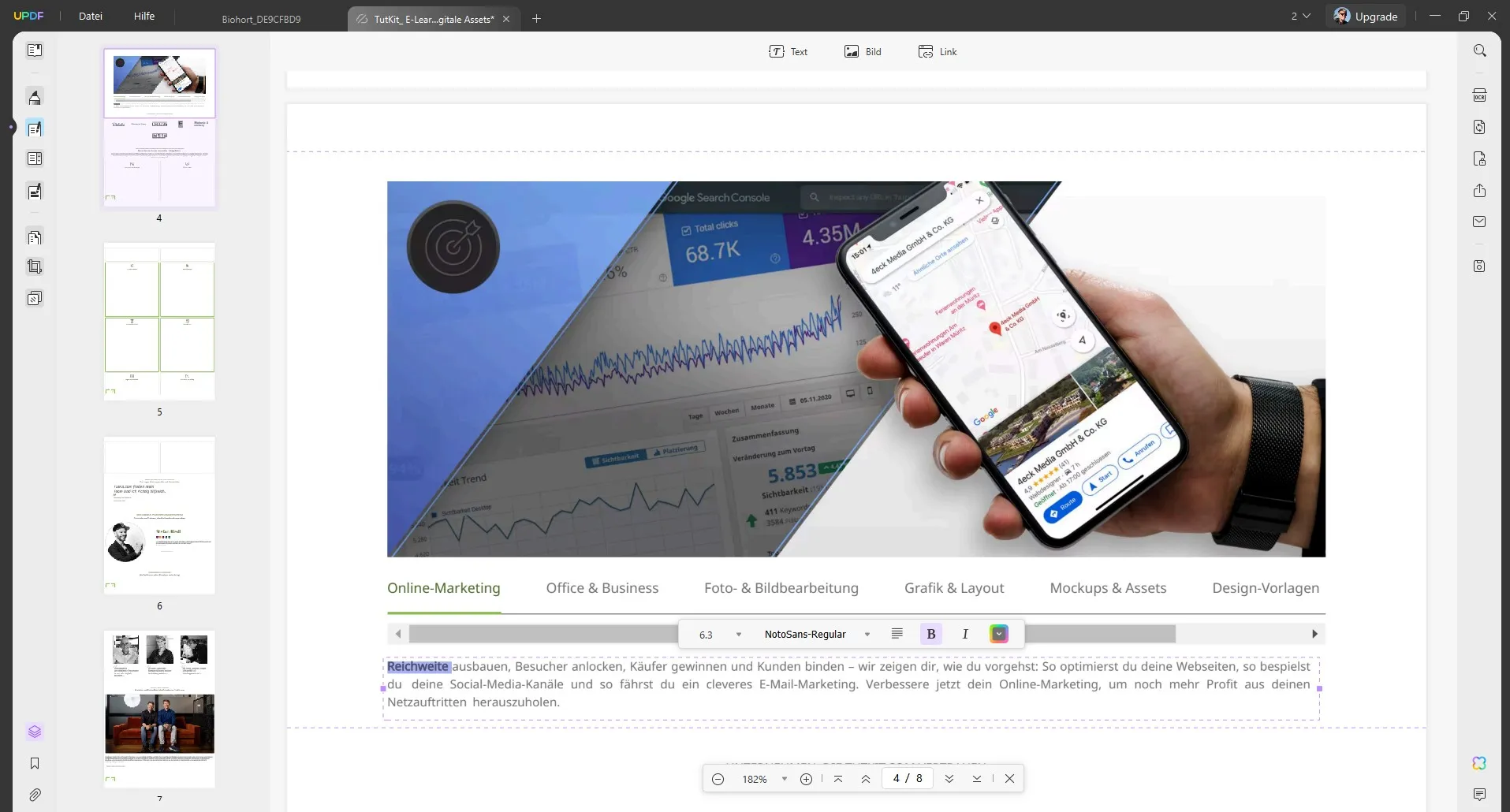
uPDF는 비교적 신생한 PDF 편집 소프트웨어 중 하나이지만 사용자 친화적이고 비용 효과적인 대안으로 빠르게 인기를 얻었습니다. 이 프로그램은 PDF를 편집, 변환, 주석 달기 및 조직하기 위한 다양한 기능을 제공하는 올인원 솔루션입니다.
uPDF의 주요 장점 중 하나는 직관적인 사용자 인터페이스입니다. 기술적 지식이 풍부하지 않은 사용자도 빠르고 효율적으로 작업할 수 있도록 설계되었습니다. 따라서 복잡한 메뉴를 탐색할 필요 없이 직접 PDF 문서로 이동하여 편집을 시작할 수 있습니다.
텍스트 편집에 관해서는 uPDF를 사용하여 글꼴, 색상 및 크기를 조정하면서 텍스트를 편집, 삭제 및 추가할 수 있습니다. 또한 PDF 내의 이미지를 외부 이미지 편집 프로그램에 의존하지 않고 회전, 자르기 또는 교체할 수 있습니다.
또 다른 강력한 기능은 uPDF에서 PDF를 다른 형식으로 변환하거나 그 반대로 변환할 수 있는 기능입니다. PDF를 워드, 엑셀, 파워포인트 및 기타 형식으로 변환하여 콘텐츠에 더 쉽게 액세스하고 재사용할 수 있습니다.
또한 uPDF의 주목할 만한 주석 및 마킹 기능입니다. 메모 추가, 문장 강조, 스탬프 사용 등을 통해 문서를 검토하거나 피드백을 제공할 수 있습니다. 이러한 기능은 학교, 대학 또는 직장에서 협업을 위한 유용한 도구로 만듭니다.
Adobe Acrobat 또는 Affinity Publisher와는 같은 심도 있는 기능을 제공하지는 않지만, uPDF는 많은 사용자에게 훌륭한 선택이며 간편하고 효율적이며 비용 효과적인 PDF 솔루션을 찾는 사람들에게 특히 좋은 선택입니다.
가격은 여기서 주목할 만한 부분입니다: 약 50유로에 프로그램에 평생 액세스할 수 있습니다. 그러나 AI 기능을 사용하려면 추가 비용이 발생할 수 있습니다.
Ashampoo PDF Pro 3
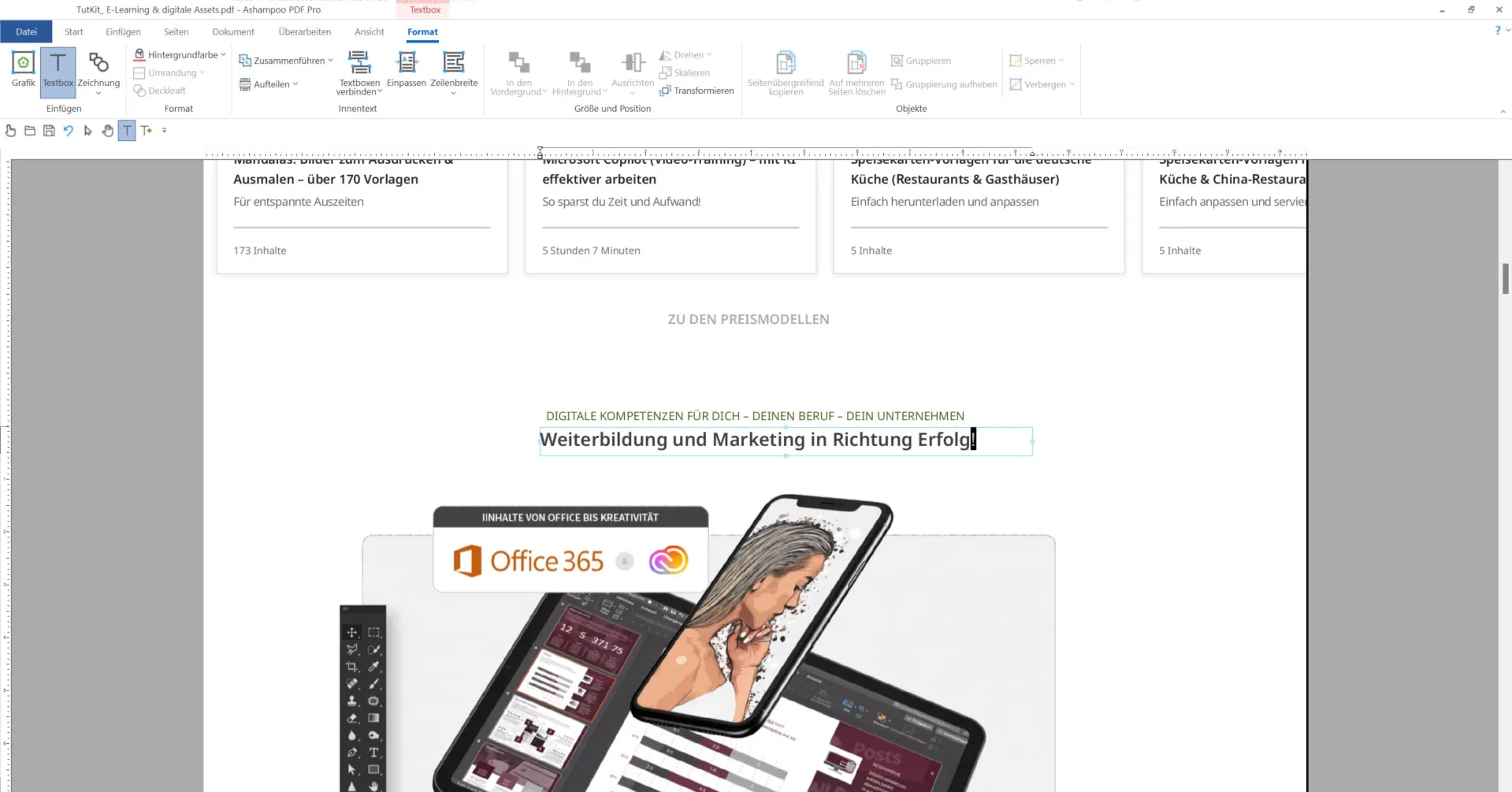
Ashampoo PDF Pro 3은 텍스트를 편집하는 비용 효과적인 솔루션을 찾고 있는 경우 현명한 선택입니다. 이 프로그램은 텍스트를 편집, 재서식화하거나 심지어 다시 디자인할 수 있는 다양한 편집 도구를 제공하여 전통적인 텍스트 처리 프로그램에서 작업하는 것과 똑같이 작업할 수 있습니다.
또 다른 장점은 가격 설정입니다. Ashampoo PDF Pro 3는 다른 고급 PDF 편집기에 지불해야 할 비용의 한 부분으로 이 모든 기능을 제공합니다. 여기에는 텍스트 삽입, 제거 또는 편집과 같은 기본 기능뿐만 아니라 레이아웃 디자인, 코멘트 및 기타 응용 프로그램까지 포괄적인 고급 도구도 포함됩니다.
또한 Ashampoo PDF Pro 3은 사용자 친화적 인 인터페이스로 유명합니다. 이것은 PDF를 전문적으로 편집하기 위해 기술 전문가가 아니어도 되는 것을 의미합니다. 이 소프트웨어는 당신이 필요로 하는 편집 도구를 빠르고 직관적으로 찾을 수 있도록 설계되어 있어 시간을 절약하고 편집 프로세스를 간단하게 만듭니다.
정상 가격은 70유로이지만, 부활절 행사에서 12유로에도 볼 수 있었습니다.
Adobe Acrobat
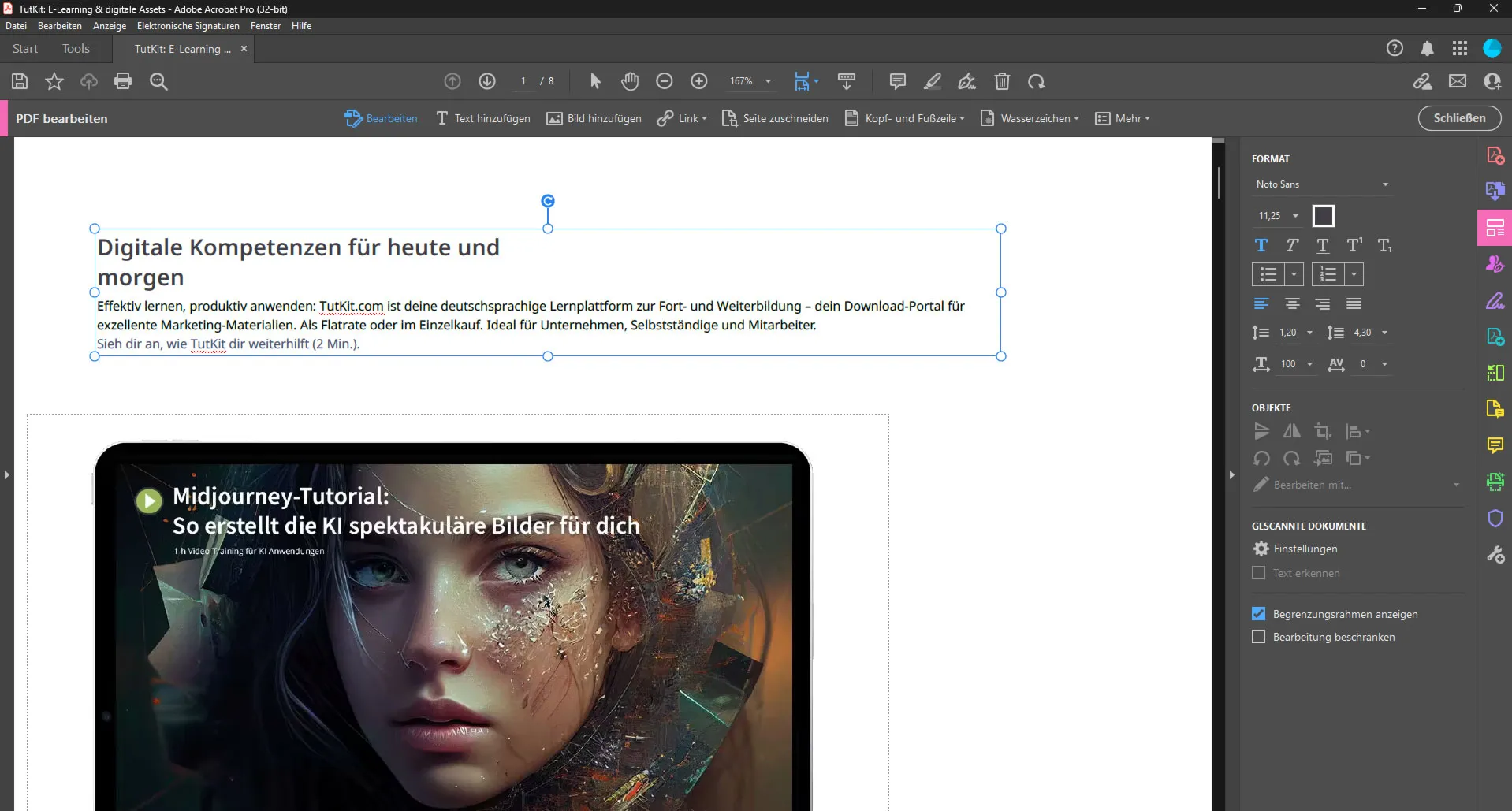
PDF 편집에 관한 것이라면 Adobe Acrobat은 참으로 클래식입니다. 이미 Adobe Creative Cloud 구독을 하고 있다면, 다른 Adobe 프로그램 (예: Photoshop 또는 Illustrator)로 이미 작업을 하고 있다면 Acrobat을 사용하는 것이 확실한 선택입니다.
Adobe Acrobat은 PDF 소프트웨어에서 선두에 있을 정도로 그 이유가 있습니다. 제공하는 수정 도구의 정확성과 다양성은 무의문입니다. 텍스트뿐만 아니라 이미지나 벡터 그래픽을 편집할 수 있으며, 문서의 품질은 항상 최고 수준을 유지합니다.
다음으로 양식을 생성하고 편집하는 기능이 있습니다. Acrobat은 사용자가 쉽게 사용할 수 있는 대화형 PDF를 만드는 것을 용이하게 합니다. 사용자 입력이 필요한 문서와 자주 작업하는 경우 특히 유용합니다.
또한, 훌륭한 코멘트 및 검토 기능이 제공됩니다. Adobe Acrobat은 팀 작업이나 문서에 대한 피드백을 수집할 때 협력과 의사 소통을 용이하게 하는 도구 세트를 제공합니다. 코멘트를 추가하고 텍스트를 강조 표시하며 음성 코멘트를 삽입할 수 있습니다.
솔직히 말해서 Adobe Acrobat은 혼자서는 상당히 비싼 편이지만 Adobe Creative Cloud의 한 부분으로 사용한다면 상당한 부가가치를 누릴 수 있습니다. 또한 할인 행사에 주목해야 합니다. Adobe는 때때로 최대 50% 할인을 제공하여 투자를 더욱 매력적으로 만듭니다.
요약하자면, 이미 Adobe 생태계에 투자했다면 Acrobat을 사용하지 않는 것은 거의 아쉽습니다. 제공하는 기능의 깊이와 폭은 PDF로 작업하는 것을 단순히 만들 뿐만 아니라 개선할 수 있습니다.
팁: 돈을 지출하고 싶지 않지만 PDF 파일 안의 텍스트를 편집하려면 Word를 거쳐서도 됩니다. PDF 파일을 Word 형식으로 간단히 무료 변환하여 편집하고 필요할 때 PDF로 다시 저장할 수 있습니다. 정확한 방법을 알고 싶다면 여기를 방문해 보세요: PDF in Word umwandeln: Kostenlos und wirklich schnell.